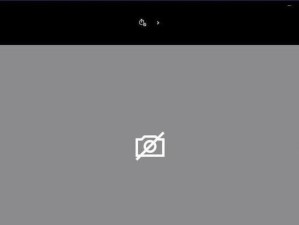在某些情况下,我们可能需要将电脑系统从Win10升级为Win7,本文将详细介绍如何在Win10系统上安装Win7系统的方法。
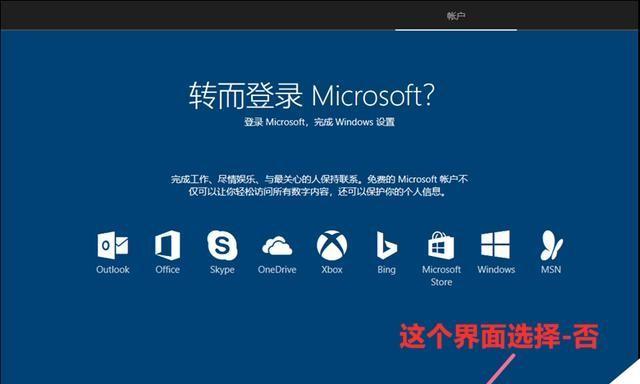
准备工作
在安装Win7系统之前,我们需要做一些准备工作。备份重要文件和数据以防丢失。确保你有一个可用的Win7安装盘或镜像文件。确保你的电脑符合Win7系统的最低配置要求。
创建启动盘
如果你只有一个Win7安装光盘,你可以使用第三方软件如Rufus来创建一个可启动的USB安装盘。插入U盘并运行Rufus软件,选择Win7镜像文件并按照软件的指导进行操作,最后点击“开始”来创建启动盘。
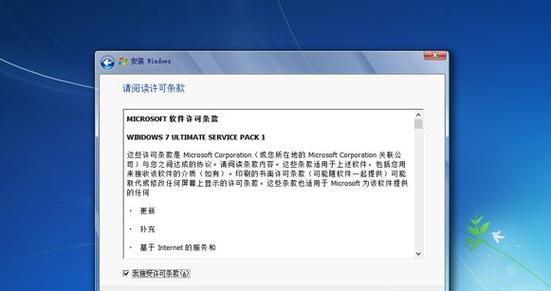
设置BIOS
在安装Win7之前,我们需要进入计算机的BIOS界面,并将启动顺序设置为首先从USB设备启动。重启电脑,在开机画面按下相应的键(通常是F2、F8、F10、Del键等)进入BIOS设置界面,找到“启动顺序”或类似选项,将USB设备移动到首位并保存更改。
安装Win7系统
现在,我们可以开始安装Win7系统了。将之前创建的启动盘插入电脑,并重启电脑。在开机画面按下任意键以从启动盘引导。在安装界面上选择语言、时区和键盘布局,然后点击“下一步”。
接受许可协议
阅读并接受Windows许可协议。仔细阅读协议内容,然后勾选“我接受许可协议”选项,并点击“下一步”。
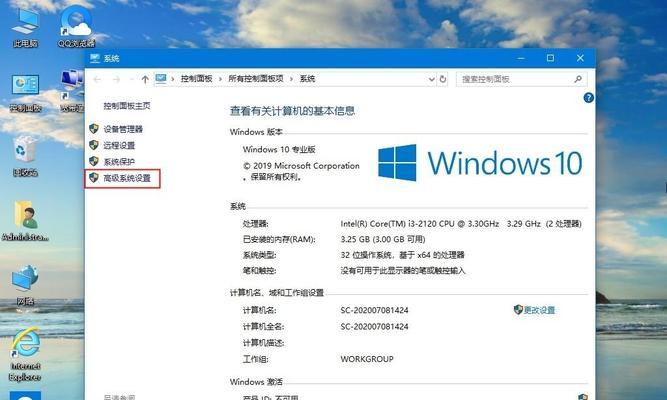
选择安装类型
在安装界面上,选择“自定义安装(高级)”选项。这样可以让你选择安装Win7的目标分区。
选择安装分区
在分区界面上,选择你想要安装Win7的磁盘分区。如果你只有一个磁盘,可以直接选择它并点击“下一步”。如果你有多个分区,选择一个空的分区作为安装目标。
等待安装
现在,系统将开始安装Win7。这个过程可能需要一些时间,请耐心等待。
设置用户名和密码
在安装过程中,系统会要求你设置一个用户名和密码。输入你想要的用户名和密码,并点击“下一步”。
选择网络类型
在网络配置界面上,选择你想要使用的网络类型。如果你打算连接到互联网,选择“家庭网络”或“工作网络”。如果你不确定,选择“公共网络”以提高安全性。
完成安装
安装过程将继续进行,系统会自动完成剩余的安装步骤。请耐心等待直到安装完成。
更新系统驱动
安装完成后,我们需要更新系统驱动程序以确保正常运行。通过访问计算机制造商的官方网站或使用驱动更新软件来更新所有必要的驱动程序。
激活Win7系统
在成功安装和更新系统驱动后,我们需要激活Win7系统。点击“开始”按钮,右键点击“计算机”,选择“属性”。在打开的窗口中点击“激活Windows”。
重新安装软件和恢复数据
在完成激活后,重新安装你之前备份的软件和恢复个人数据。确保你从可靠的来源下载并安装软件,并将备份的数据复制回原来的位置。
通过本文的详细教程,你应该能够顺利在Win10系统上安装Win7系统。记住,在进行系统安装前备份重要数据并确保你的电脑符合系统配置要求。如果遇到任何问题,不要犹豫寻求技术支持。祝你成功安装Win7系统!